怎样终止打印机打印任务 如何终止打印任务
在日常办公中,我们经常会遇到需要打印文件的情况,有时候我们可能会遇到一些意外情况,比如打印机卡住或者打印任务出现错误。这时候我们就需要知道如何正确地终止打印任务,以便及时解决问题并继续工作。接下来我们将介绍一些方法来帮助您终止打印任务,确保打印工作的顺利进行。
方法如下:
1.如果文档正在打印过程中需要取消打印任务,则直接点击打印任务窗口中的“暂停”按钮即可取消打印任务。也可能通过点击Windows任务栏右下角的打印机图标来打开“打印任务”窗口,然后点击“暂停”按钮以暂停打印任务。
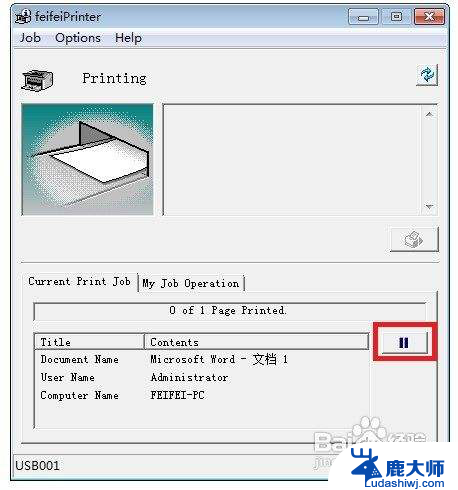

2.打开“控制面板”,依次进入“硬件和声音”-“设备和打印机”。右击“本地打印机”图标,从弹出的菜单中选择“查看正在打印的任务”,在弹出的窗口中右击欲取消的打印任务,从弹出的菜单中选择“取消”即可取消打印任务。
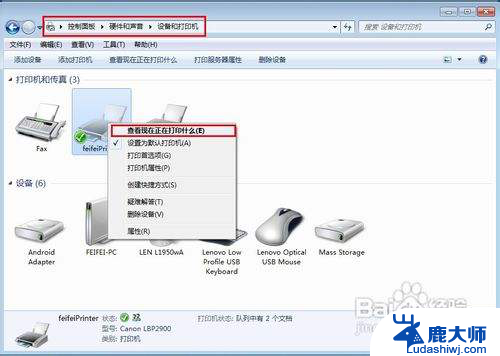
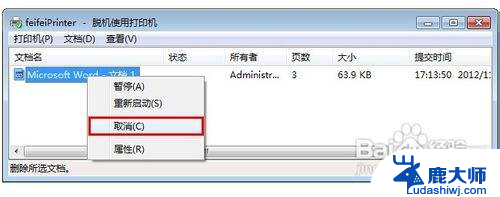
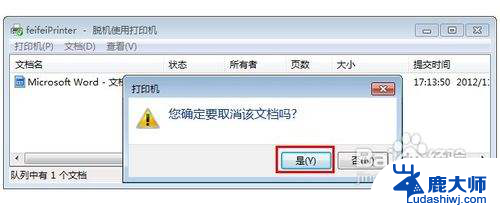
3.如果通过上面的方法还是无法取消打印任务,则采用切断打印机电源的方法,强行消除电脑打印缓冲区,以取消打印任务。

4.在打印机重新开机后,打印任务仍然无法取消时,就需要通过重启打印服务来解决。具体方法:右击“我的电脑”,依次选择“管理”-“服务和应用程序”下的“服务”。找到PrintSpooler,先禁用,随后再启用,通过这个方法可以解决大部分打印任务无法取消的问题。
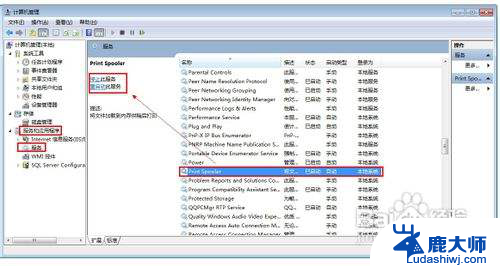
5.通过以上的方法还是无法解决问题时,可采用这种方法:定位到“$系统根目录$:\WINDOWS\system32\spool\PRINTERS” 目录下,将所有的文件删除即可取消打印任务。
以上就是关于如何终止打印机打印任务的全部内容,如果有其他用户遇到相同情况,可以按照本文所提供的方法来解决。
怎样终止打印机打印任务 如何终止打印任务相关教程
- 打印机如何清除打印任务 如何取消已经开始打印的任务
- 打印机如何暂停打印任务 打印时如何暂停打印机
- 强制删除打印机打印任务 打印任务无法强制删除
- 惠普双面打印机怎么打印双面 惠普打印机如何双面打印
- 打印机老是挂起文件打印不了 打印机被挂起无法打印
- 怎么把打印机调成黑白打印 怎样在打印机上将彩色打印设置为黑白打印
- 惠普打印机如何打印彩色的文件 打印机如何设置彩色打印
- 惠普打印机怎么连接打印 如何在电脑上连接惠普打印机
- 打印图片时rpc服务器不可用 如何修复打印机出现RPC服务器不可用问题
- 打印机图标变成灰色 打印机图标变灰色无法打印怎么办
- 笔记本电脑怎样设置密码开机密码 如何在电脑上设置开机密码
- 笔记本键盘不能输入任何东西 笔记本键盘无法输入字
- 苹果手机如何共享网络给电脑 苹果手机网络分享到台式机的教程
- 钉钉截图快捷键设置 电脑钉钉截图快捷键设置方法
- wifi有网但是电脑连不上网 电脑连接WIFI无法浏览网页怎么解决
- 适配器电脑怎么连 蓝牙适配器连接电脑步骤
电脑教程推荐